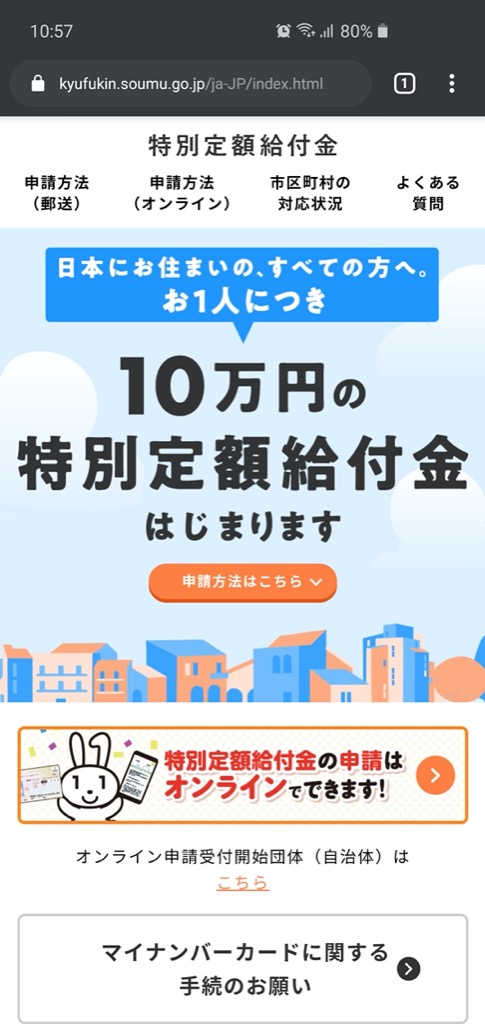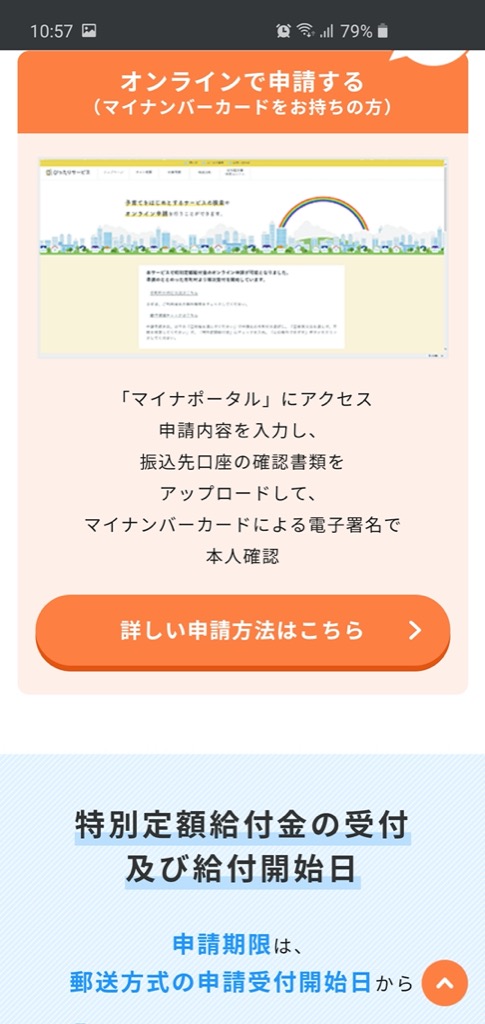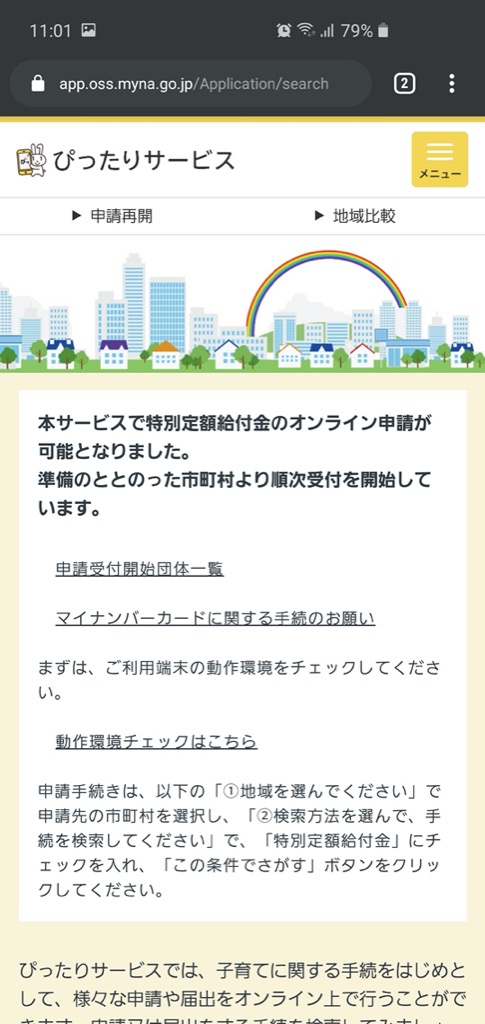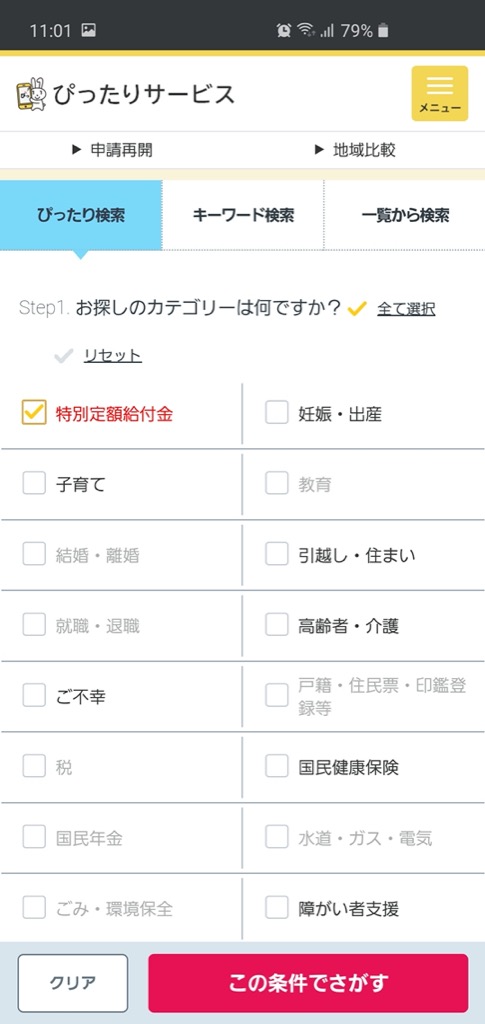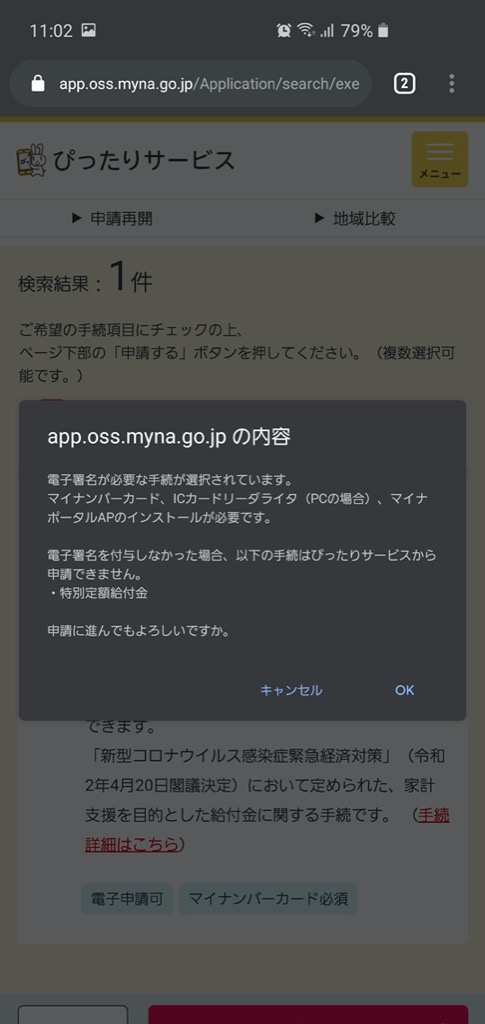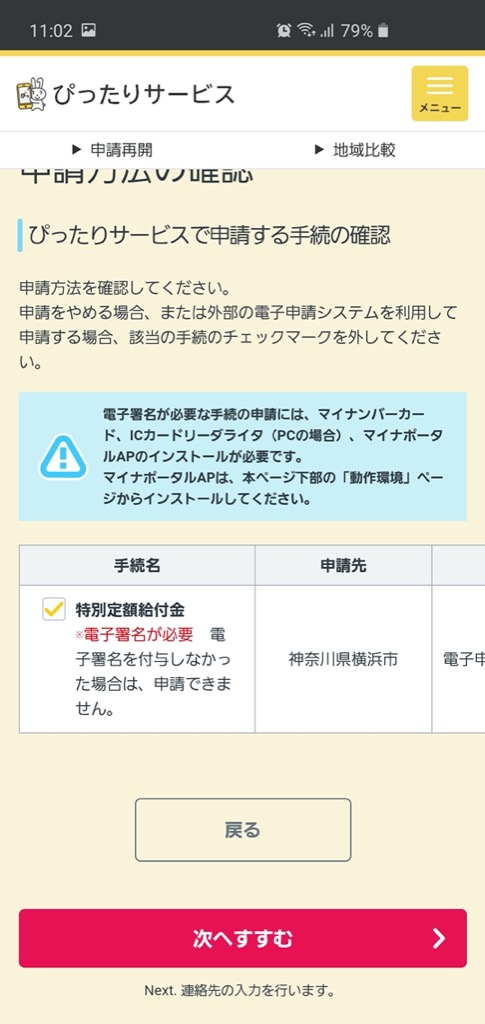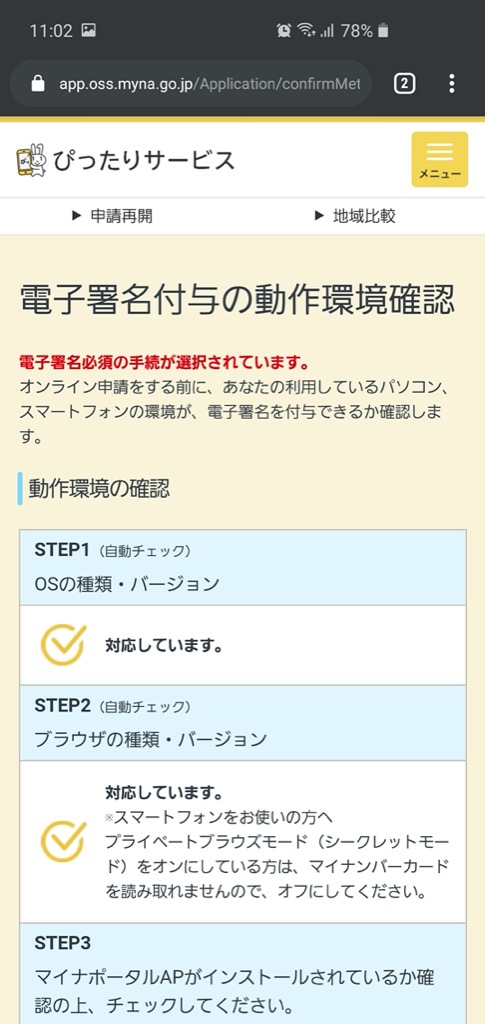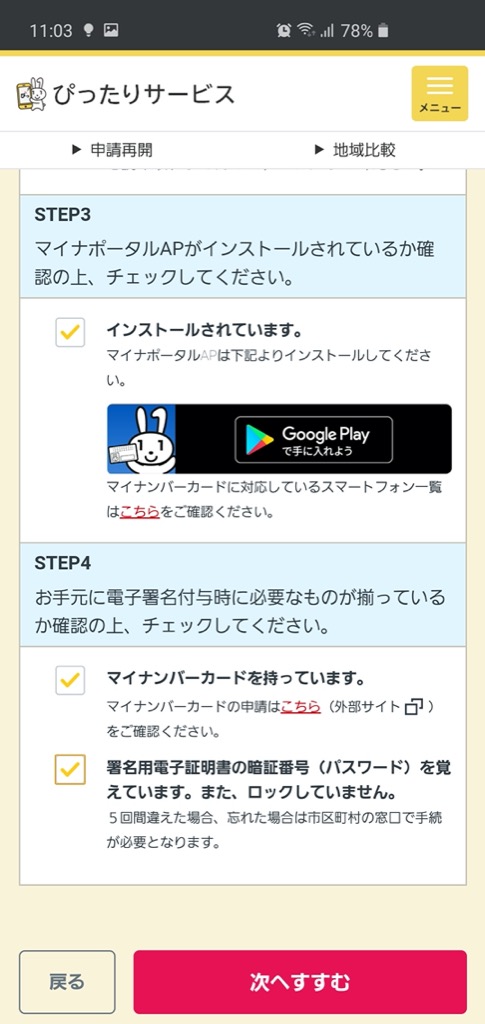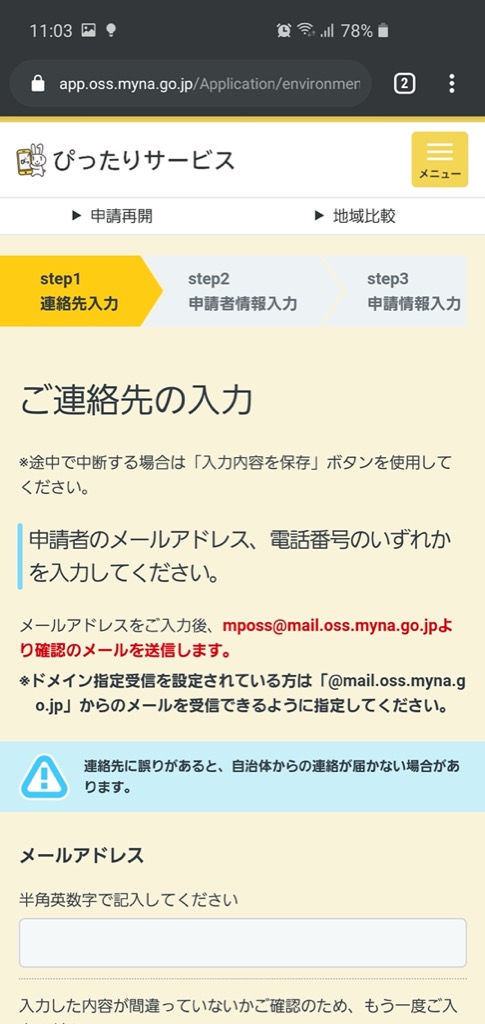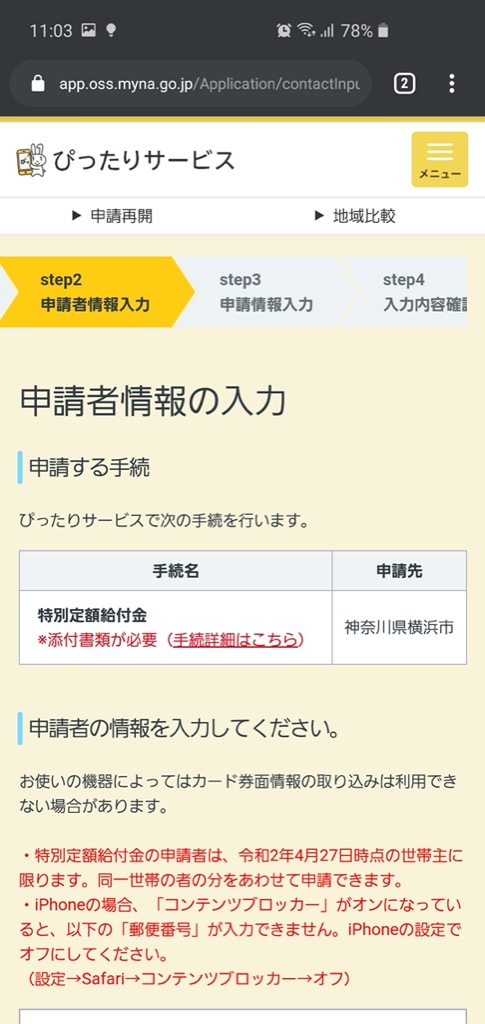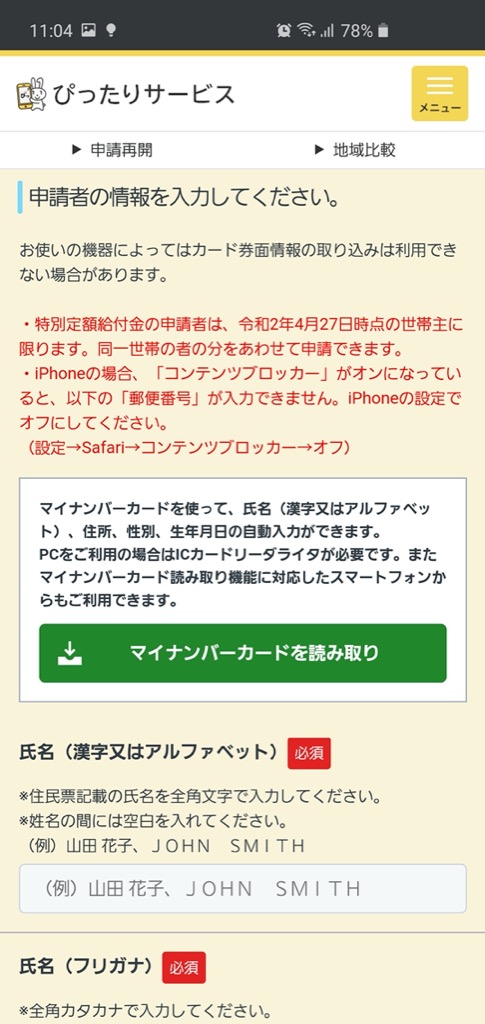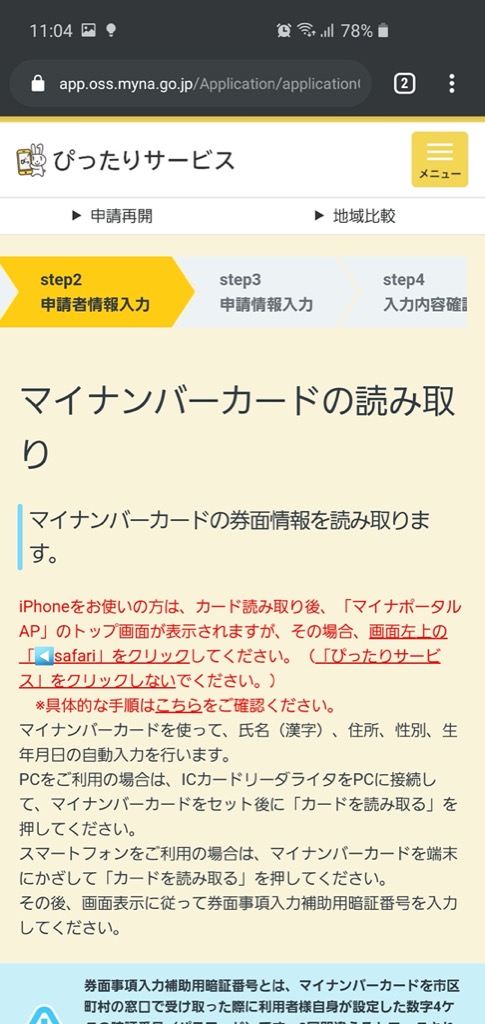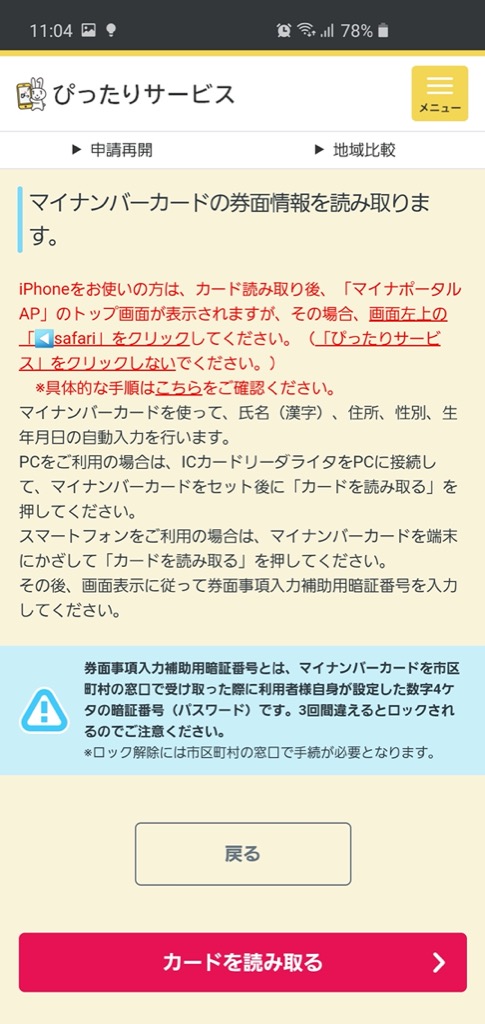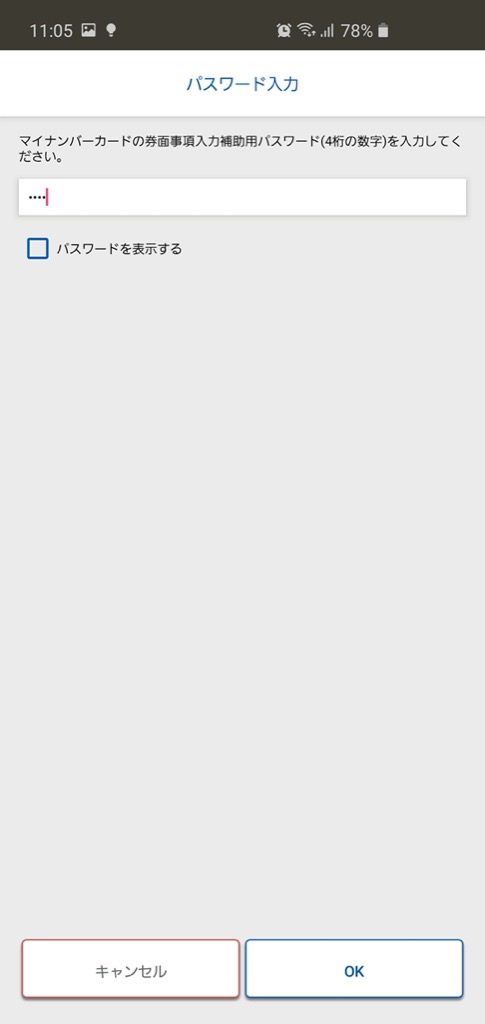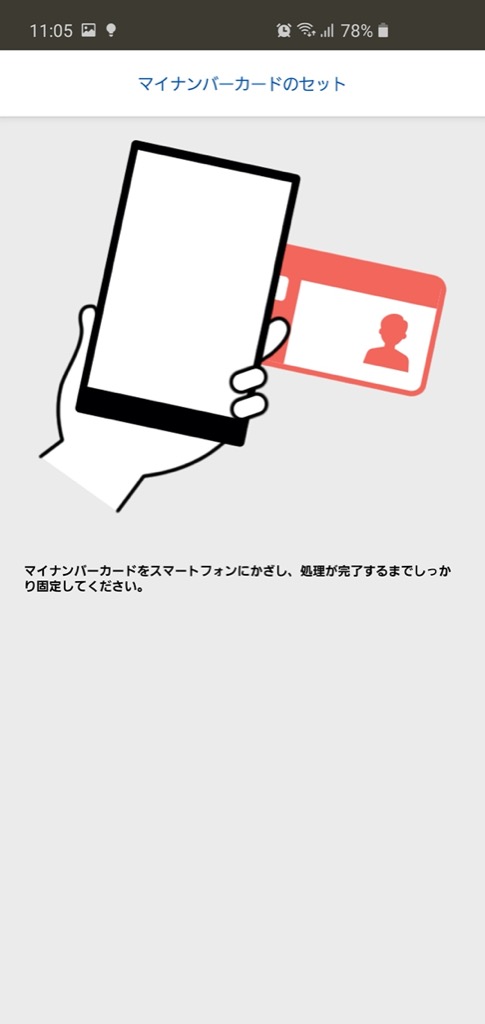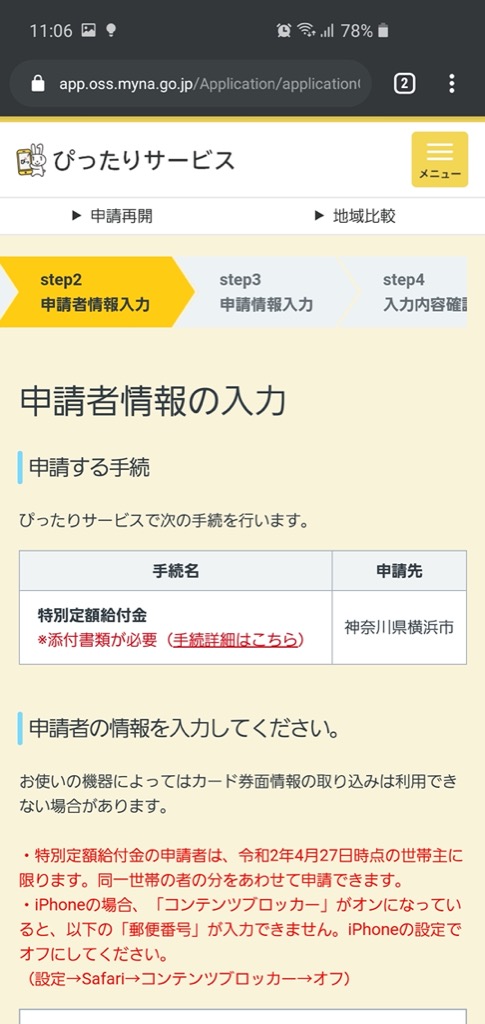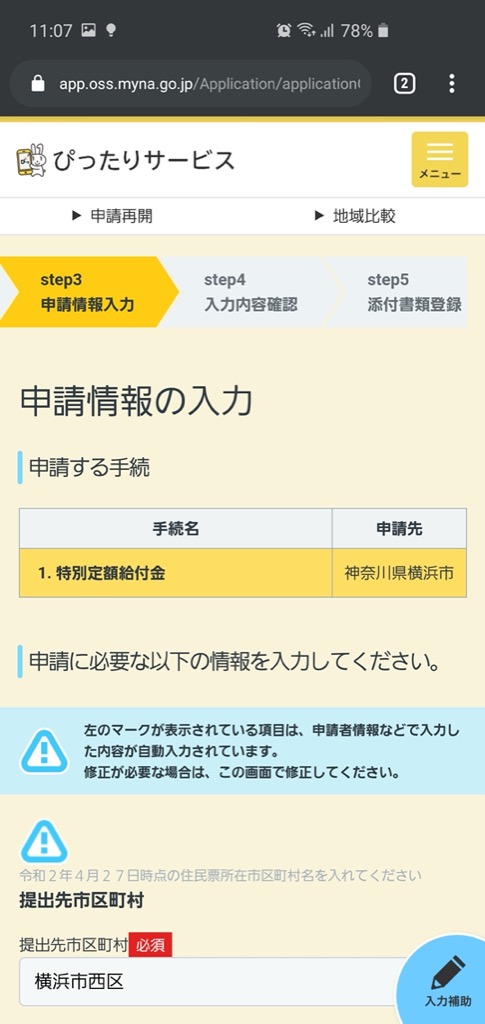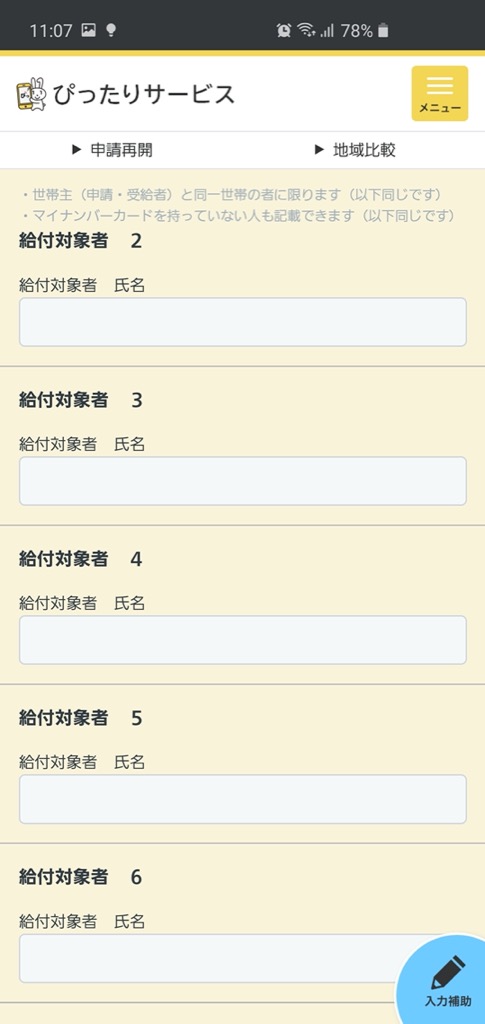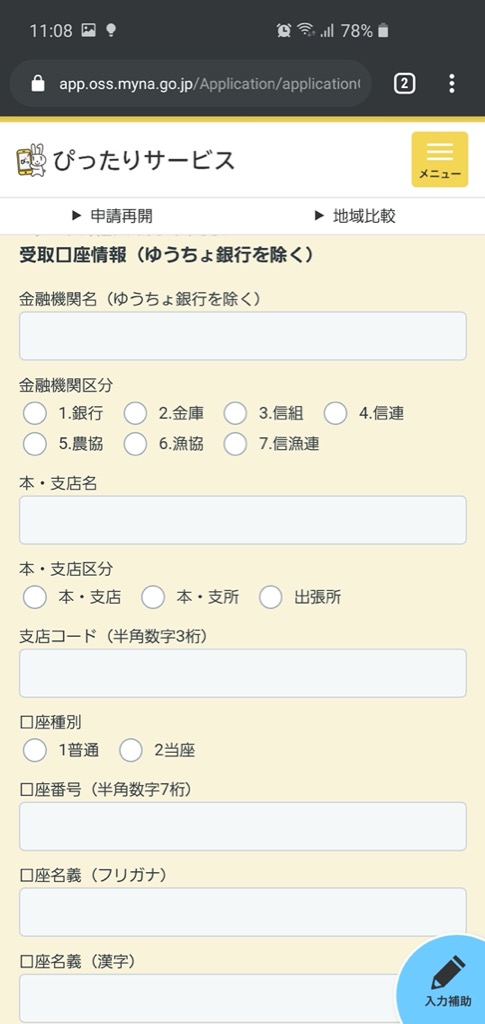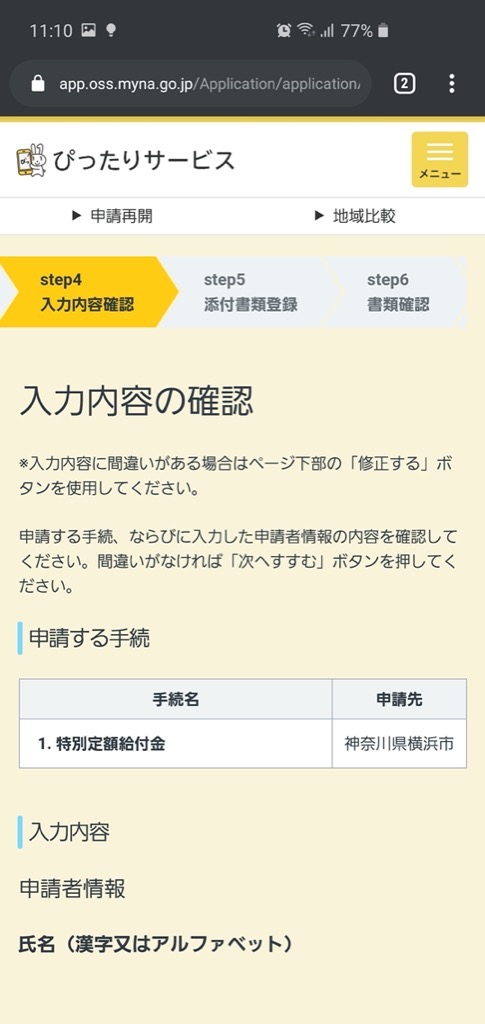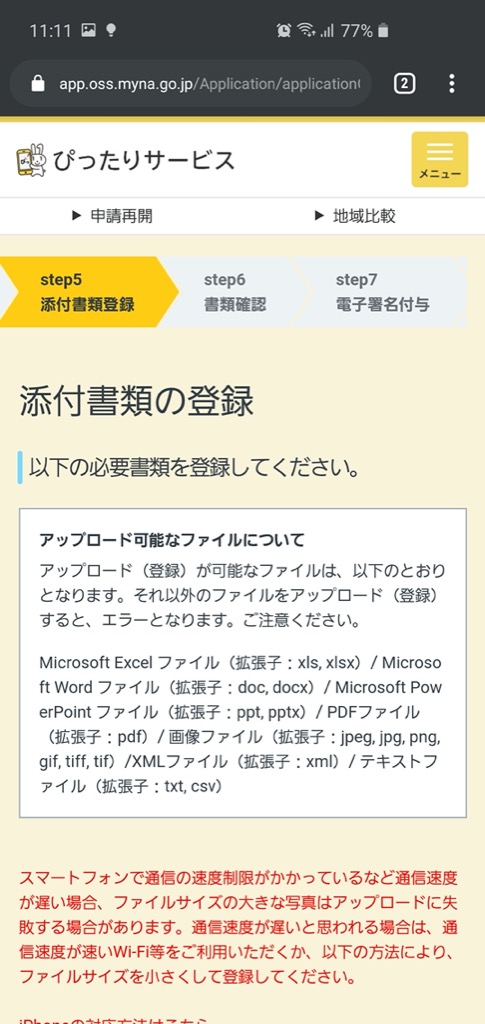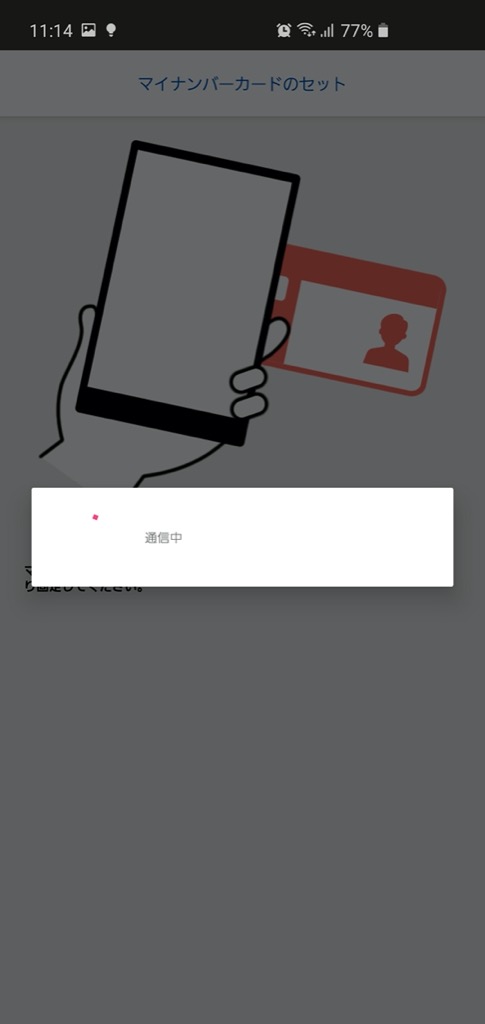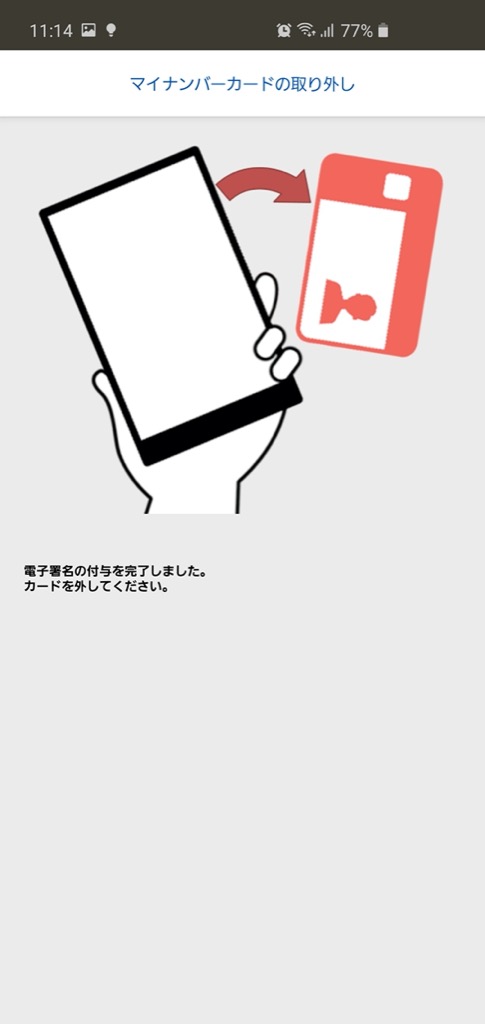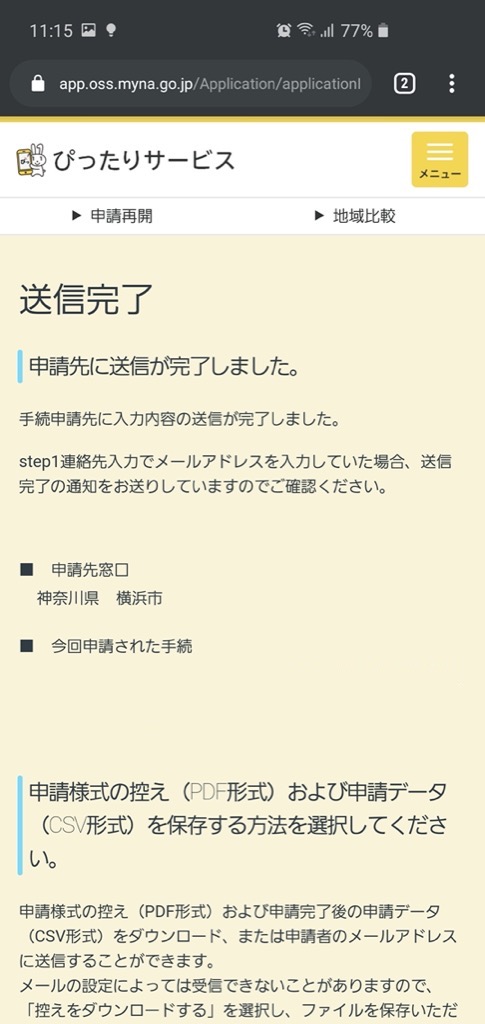本日5月12日から、横浜市で新型コロナウイルスの特別定額給付金オンライン申請の受付が開始しました。さっそく申請してみたので、ご参考までに手順をご紹介します。
なお、郵送申請は5月下旬に発送開始とのことなので、オンライン申請に必要な環境が揃わない方はそちらをお待ちください。
(6.2追記)
5.28にぴったりサービスから「電子申請データ受領のご連絡」というタイトルで、電子申請データを申請先の自治体にて受領した旨のメールが届きました(申請直後に届く「電子申請送信完了のご連絡」とは別メールです)。5.12に申請してから2週間ちょっとですね。
そして、上記メールの3営業日後の6.2に無事口座への入金が確認できました!オンライン申請をしたタイミングと振込日の目安については上記横浜市のページに情報が掲載されています。例えば初日に申請した人は5月28日(木)〜6月4日(木)が目安とのこと。時間がかかる場合はこういうアナウンスをしてくれると安心感がありますね!
また、紙の申請書類は5月28日(木)から6月6日(土)までに順次発送とのことで、オンライン申請済みの我が家も先週末に届きました。
郵送申請による振り込みは6月上旬開始であるものの、当初は申請が殺到し給付までに時間がかかることが予想されるとのことです。
準備するもの・必要な環境
オンライン申請に必要なものは以下の通り。
- マイナンバーカード
- 世帯主のものであること
- 署名用電子証明書が有効期限内であること
- 発券時に設定したパスワードを覚えていること
- マイナンバーカード読み取り&申請環境(以下のいずれか)
- iPhone 7以降
- NFC対応Androidスマートフォン
- パソコン+ICカードリーダー
- 受取口座が確認できる書類(通帳のコピーなど)
マイナンバーカードについての注意事項
世帯主のマイナンバーカードが必要
世帯主のマイナンバーカードが必要で、世帯主から同一世帯の人数分をまとめて申請できます。世帯主以外のマイナンバーカードは不要です。
申請には紙製のマイナンバー通知カードは使えません。通知カードは2020年5月下旬には廃止される(記載内容に変更がない場合は当面はマイナンバーの証明書類としては利用可能)とのこと。お持ちでない方は、これを機にマイナンバーカードを申請してもいいかもしれませんね。
署名用電子証明書の有効期限切れに注意!
気をつけないといけないのは、署名用電子証明書の有効期限。マイナンバーカード自体の有効期限は発行後10回目の誕生日なのに対して、格納されている証明書の有効期限は発行後5回目の誕生日です。
マイナンバーカードの配布は2016年1月からスタートしたので、すぐに取得した人は誕生日によっては有効期限切れになっているのでご注意ください!私も今年有効期限になるのですが有効期限切れ前だったので助かりました。
カード券面の「電子証明書の有効期限」欄に有効期限が記載されていますよ。
設定したパスワード、忘れていませんか?
今回の申請で使うパスワードは以下の2種類。
- 券面事項入力補助用パスワード(4桁の数字)
- 署名用パスワード(6〜16桁の英数字)※英字はすべて大文字
マイナンバーカードには他にも利用者証明用パスワード、個人番号カード用(住民基本台帳用)パスワードも設定されていますが、この2つと券面事項入力補助用パスワードはすべて4桁の数字で共通の暗証番号を設定している方が大半かと思います(私も発券手続き時に共通にするよう勧められました)。
券面事項入力補助用パスワードと言われて「??」となった方も4桁の暗証番号を設定した記憶があれば、1度その番号でトライしてみるのがオススメです。
※暗証番号を連続して3回(署名用パスワードは5回)間違えるとロックがかかり、役所で解除手続きが必要となってしまうのでご注意ください。
申請環境についての注意事項
iPhoneユーザーはiPhone 7以降で利用可能ですが、iOS 13.1以降が必要です。古いOSを利用している方は、特別な事情がない限り事前に最新版へアップデートしましょう(本記事執筆時点での最新版はiOS 13.4.1)。ブラウザ環境はSafari 13以降ですが、OSが最新版であれば自動的にSafari 13以降が入っているので気にする必要はないでしょう。
Androidはブラウザ環境としてChrome 69以上が指定されていますので、Chromeを使っていない方・古いバージョンの方は事前にGoogle Play ストアからインストールしておきましょう。Androidスマホの対応機種一覧は以下に掲載されています。
スマホ、パソコン含めた諸々の動作環境は以下マイナポータルに掲載されていますよ。
申請手順
準備が終わったら、申請手続きに進みましょう。
ブラウザ⇄マイナポータルアプリ間の遷移があり、注釈とページ遷移が多いWebサイトのため煩雑に感じるかもしれませんが、基本的には一本道なので手順通りに進めていけば問題なく申請できるかと思います。頑張ってやっていきましょう!
※画面キャプチャはAndroidスマートフォンのものです。
総務省 特定定額給付金サイトへアクセス
まずは、総務省の特定定額給付金サイトへアクセス。注意事項など記載内容を確認の上、「詳しい申請方法はこちら」をタップします。
マイナポータルアプリのインストール
準備手順の「③マイナポータルAPの検索、インストール」項目にある「Androidはこちら」(iPhoneの方は「iOSはこちら」)をタップ。
Google Play ストアに移動するので、該当アプリをインストールします。

マイナポータルへアクセス
アプリのインストールが終わったら、上記ページの「申請の流れ STEP1」にある「マイナポータルはこちら」からマイナポータルへアクセスし以下手順を実行します。
- 郵便番号を入力し「地域を検索」をタップ
- ぴったり検索で「特別定額給付金」にチェック
- 「この条件でさがす」をタップ
検索の結果「特別定額給付金」が1件表示されるので、以下手順を実行します。
- 「特別定額給付金」にチェックを入れて「申請する」をタップ
- 表示されるダイアログ(電子署名が必要な手続きがある旨、及びマイナポータルアプリが必要な旨)で「OK」をタップ
- 改めて「特別定額給付金」にチェックを入れた状態で「次へすすむ」をタップ
動作環境チェック
次に動作環境チェックのためのページが表示されます。
OSやブラウザのバージョンは自動でチェックされるので、STEP3, STEP4の項目を確認の上チェックを入れて「次へすすむ」をタップ。
入力画面 Step 1〜Step 2(連絡先・申請者情報入力)
次に、各種入力画面に進みます。Step 1からStep 8まであります(せっかく進捗バーがあるので、全体で何ステップあるのかバー上で表示して欲しいですね)。
Step 1で連絡先を入力し、次のStep 2で申請者情報画面で「マイナンバーカードを読み取り」をタップします。
ここでマイナンバーカードをスマホのNFC読み取り部にかざした状態で「カードを読み取る」をタップします。
NFC読み取り部はよくスマホの背面に搭載されていますが、場所が分からない人は以下のモバイル非接触IC通信マークを探してみてください。また、スマホの設定でNFC機能をOFFにしている人はONにしてください。

ここでブラウザからマイナポータルアプリに遷移します。券面事項入力補助用パスワード(4桁の数字)を入力して「OK」をタップ。電子証明書のパスワードとは異なりますのでご注意ください。
マイナンバーカード情報の読み取りが完了すると自動的にブラウザに遷移します(iPhoneではブラウザに自動遷移しないようなので、上の画面キャプチャに記載の注釈を確認の上操作をしてください)。
読み取りが完了すると、読み取った情報はブラウザのフォームに自動的に入力されているので、内容を確認した上でその他未入力の欄を入力し「次へすすむ」をタップ。
入力画面 Step 3〜Step 6(申請情報入力・添付書類登録)
ようやくStep 3に進みます。世帯の給付対象者情報や受取口座情報を記載して次に進みます。
続いて、以下手順を進めます。
- Step 4で入力内容を確認
- Step 5で添付書類をアップロード
- Step 6で添付書類の確認
添付が必要な書類は、受取口座が確認できる書類となります。なお、私は三菱UFJ銀行をEco通帳(紙の通帳なし)で利用しているため、三菱UFJダイレクトから通帳表示イメージ(口座名義、店番、口座番号が分かるもの)をダウンロードして添付しました。
入力画面 Step 7〜Step 8(最終ステップ)
Step 7で、いよいよ電子署名を付与します。
マイナンバーカードをスマホのNFC読み取り部にかざして「電子署名を付与する」をタップすると、ブラウザからマイナポータルアプリに遷移します。
なお、電子署名とは秘密鍵と呼ばれる鍵を使って(数学的に)サインし、公開鍵と呼ばれる一般に公開される鍵を使って正しい署名かを(数学的に)検証するという仕組みです。秘密鍵はマイナンバーカードのICチップに安全に格納されています。

マイナポータルアプリに遷移したら、カードをかざした状態で電子証明書のパスワード(6〜16桁の英数字)を入力してください。※本パスワードの英字は大文字しか設定できないので、大文字小文字の入力ミスにはご注意ください。
電子署名の付与が完了した旨の画面になったら、マイナンバーカードを外してください。すると、自動的にブラウザに遷移します(iPhoneではブラウザに自動遷移しないようなので、上の画面キャプチャに記載の注釈を確認の上操作をしてください)。
ブラウザ上はStep 8に進んでいます。控えなどをメールで送信する旨のチェックボックスにチェックをした上で「送信する」をタップ。これで申請完了です!
なお、控えなどは送信完了画面からダウンロードすることもできます。前の画面にてメール送信のチェックをしなかった方はここから入手できます。
まとめ
以上、いかがでしたでしょうか。
手順を見ると長いなと感じるかもしれませんが、色々な分岐がある訳ではなく指示通りに進めるだけですし、紙での申請は5月下旬以降としばらく先になりますのでオンラインでの申請がオススメですよ!
横浜市のオンライン申請での振込開始時期は令和2年5月28日からとのことです。